Kelompok: 7
Kelas: 4IA18
Anggota:
-Enrico Didi Fransman (52411444)
-Juliandi Kasugara Gestanodika (53411879)
-Mutia Purnamasari (55411048)
-Vikarnda Affandi (57411280)
-Wahyu Mella Harita (57411331)
Langkah-langkah Installasi Server
Pertama kita harus
punya bahan-bahan yang dibutuhkan untuk instalasi, berikut bahan-bahannya :
- Oracle VM Virtualbox, dapat di download di: https://www.virtualbox.org/wiki/Downloads
- Karena pada pembuatan server saya menggunakan ubuntu
server, jadi yang diperlukan yaitu file iso ubuntu server, dapat di download
di: virtualboxes.org/images/ubuntu–server/
Jika bahannya
sudah di download semua, sekarang saatnya install. Pertama, install virtualbox
nya terlebih dahulu.
Jika sudah install virtualbox nya, sekarang
saatnya membuat virtual machine ubuntu server di virtualbox, caranya :
1. Pertama klik New atau Baru pada VM Virtualbox
Manager.
2. pada kolom nama
isikan nama untuk identitas pada virtual machine anda lalu klik Next
3. untuk ukuran memori sesuaikan dengan
kebutuhan anda by default besaran memori 512 MB.
4. klik Next untuk membuat Virtual Hardisk.
5. untuk tipe
berkas hardisk pilih VDI (Virtualbox Disk Image) klik Lanjut.
6. pada
penyimpanan hardisk fisik pilih dinamik klik lanjut.
7. untuk ukuran
Hardisk defaultnya 8 GB silahkan sesuaikan dengan kebutuhan masing masing.
8. Virtual machine
baru sudah tercipta, langkah selanjutnya adalah pengaturan pada virtual
machine.
9. pada kolom
penyimpanan klik icon CD (kosong/Empty) lalu klik icon CD pada kolom Drive
CD/DVD.
10. klik pada
pilihan pilih sebuah berkas CD/DVD virtual.
11. Pilih file ISO
pada tempat penyimpanan anda lalu klik open.
12. pada kolom jaringan/network
disini saya akan menggunakan 2 buah network adapter, pada adapter 1 pilih NAT.
13. dan pada adapter 2 pilih adapter ter-bridge
lalu klik OK.
INSTALASI SERVER
Jika virtual
machine sudah dibuat di virtualbox, sekarang langkah instalasi Server pada virtual
machine. Berikut langkah-langkahnya:
1. Klik Start /
Mulai pada virtual machine yang telah dipilih
2. untuk pilihan
bahasa pilih English.
3. pilih install
Ubuntu Server.
4. Setelah ini
anda akan diminta untuk mengkonfigurasi lokasi, bahasa, dan bahasa keyboard
anda. Jika anda diminta untuk mengkonfigurasi keyboard anda, pilih no. Setelah
tahap ini, lanjutkan konfigurasi seperti tahap dibawah ini
5. pada Configure
the Network pilih eth0
6. Masukan
Hostname, hostname adalah nama untuk komputer. Jika sudah, lalu tekan TAB lalu
enter
7. masukan nama
lengkap user yang menggunakan komputer.
8. Lalu isi juga
usernamenya.
9. Setelah
mengisikan nama pengguna,anda diminta untuk memasukkan password.
10. disini anda
diminta untuk masukan kembali password anda.
11. pada
partitioning method pilih Guided – use entire disk and setup LVM
12. tekan enter
pada pilihan select disk to partition.
13. jawab yes lalu
enter.
14. Continue
15. pilih yes lalu
tekan enter.
16. pada pilihan
proxy biarkan saja kosong
17. untuk pilihan
software tekan tombol spasi untuk memilih software disini saya pilih OpenSSH
Server.
18. untuk pilihan
Install GRUB boot loader pilih yes.
19. Ubuntu Server siap digunakan.
Tutorial Tools Server
Tes Koneksi
1. Tes DHCP Hasil
Konfigurasi (Tes di ubuntu 12)
ifdown
ifup
2. Tes DNS Hasil
Konfigurasi (Tes di windows xp)
3. Tes FTP Hasil
konfigurasi (Menggunakan filezila di tes di windows xp)
upload
hasil upload
4. Tes Web Hasil
Konfigurasi (Tes di windows xp)
Sumber :

 Home
Home






























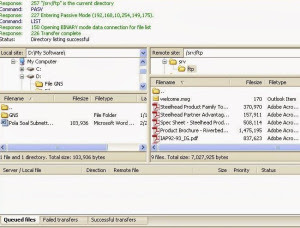


0 komentar:
Posting Komentar